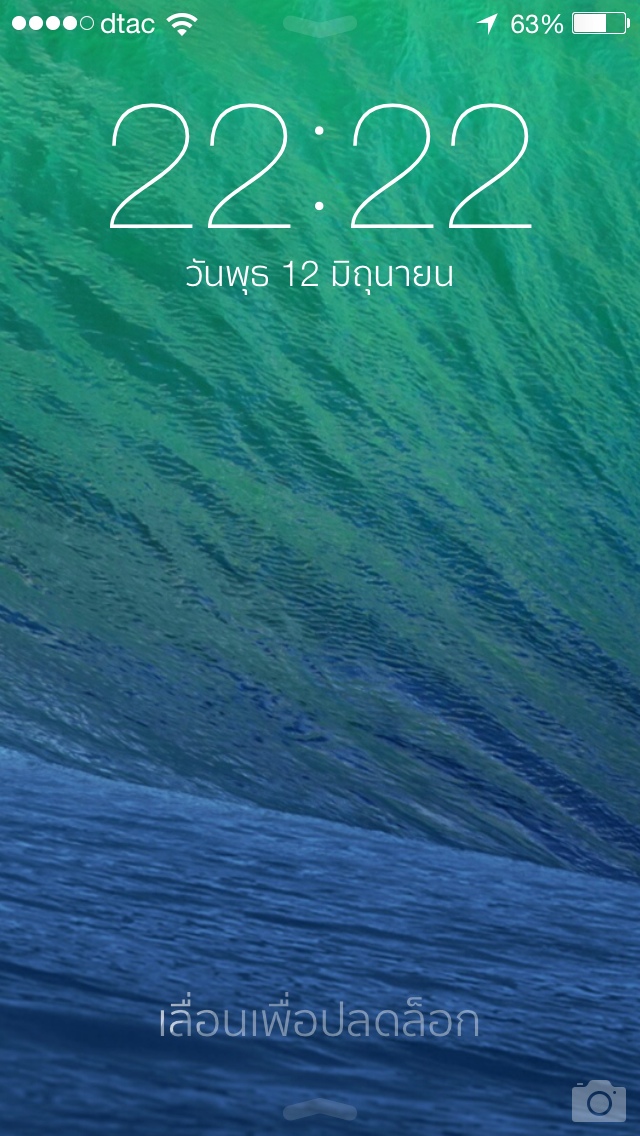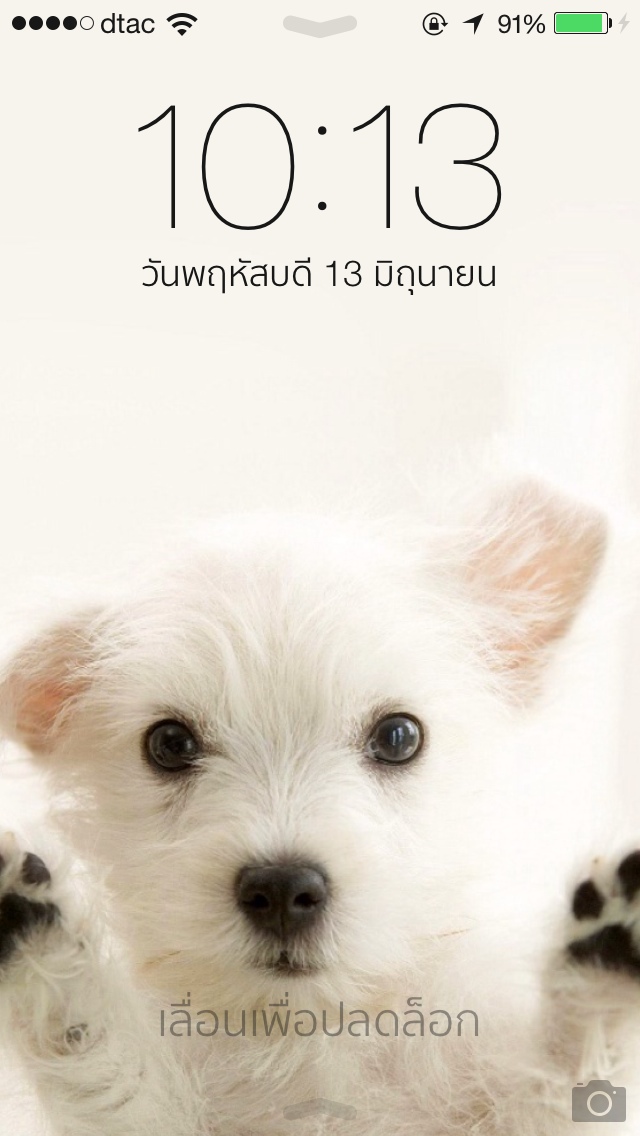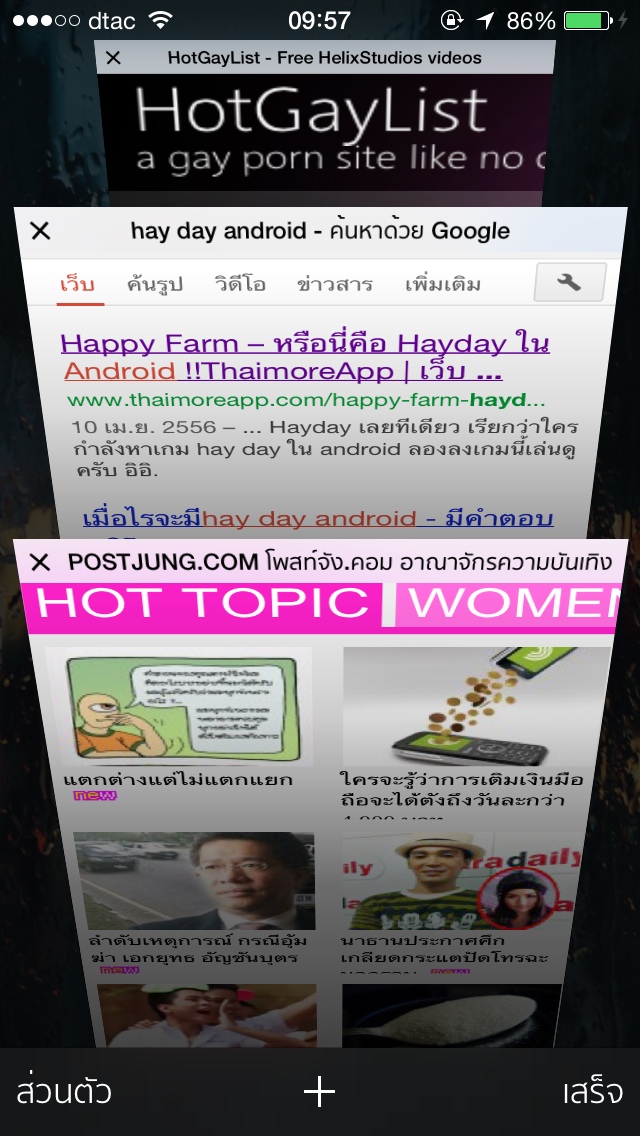iOS 7 beta 1 (ภาค2)– มันมีอะไรมากกว่าที่แอปเปิลบอกเยอะมาก
จากบทความก่อนหน้า “iOS 7 ภาคแรก – มันมีอะไรมากกว่าที่แอปเปิลบอกเยอะมาก“ https://men.postjung.com/684128.html
เมื่อวาน เราได้รีวิว iOS 7 beta 1 ไปแล้วส่วนหนึ่งเป็นออเดิร์ฟให้ทุกคนได้ดูกัน และเพราะว่า iOS 7 นั้นมีลูกเล่นใหม่ ๆ เพิ่มมาเยอะมากจนรีวิวให้จบภายในตอนเดียวก็คงจะกินแรงคนเขียนไปเยอะมาก (บทความรีวิวนี้สองตอน มีภาพประกอบเกือบ ๆ 100 รูปกันเลย! จับหน้าจอเมื่อยเลยฮะ)
วันนี้จะเป็นภาคจบของรีวิวนี้แล้วครับ มาตามอ่านสิ่งที่จะเล่ากันต่อ ว่า iOS 7 ยังมีคุณสมบัติเด็ด ๆ อะไรอีกบ้างครับ
ว่าด้วยเรื่องหน้าจอล็อก และการชาร์จแบต
เริ่มแรกเลย มีคนสงสัยว่าถ้าเราเอาภาพพื้นหลังสีขาว ๆ ไปใส่หน้าจอล็อก มันจะอ่านยากไหม? เพราะตัวอักษรเป็นสีขาวแบบนั้น ผลคือภาพนี้ครับ…
ระบบมันฉลาดพอที่จะเปลี่ยนตัวอักษรให้เป็นสีดำเลยครับ สวยไปอีกแบบ
เวลาชาร์จแบต จะมีก้อนแบตเตอรีขึ้นบนหน้าจอสักครู่หนึ่งหลังเสียบสายเข้าไป ก่อนที่จะตัดหายไป ไม่อยู่ยงคงกระพัน กินพื้นที่ภาพสวย ๆ ของเราเหมือนใน iOS 6 แล้ว
ภาพซ้ายบน คือกรณีเสียบสายชาร์จตอนมีข้อความเตือนเข้ามาในหน้าจอล็อกด้วย จะมีชั้นฝ้าบาง ๆ ขึ้นมาบังพื้นหลังเพื่อแสดงข้อความหลังจากนั้น
แต่ภาพขวาบน คือกรณีเสียบสายชาร์จตอนไม่มีข้อความหรืออะไรในหน้าจอล็อกครับ จะเป็นภาพพื้นหลังเต็ม ๆ เลย
หลังจากเสียบสายชาร์จได้สัก 3 วินาที หน้าจอก็จะตัดมาเป็นหน้าจอล็อกตามปกติ
และทุกครั้งที่เปิดหน้าจอมา ก็จะมีสถานะการชาร์จแสดงเป็นตัวอักษรเล็ก ๆ ใต้นาฬิกา (เหมือนแอนดรอยด์เลย) ก่อนที่จะหายไป กลับมาแสดงวันที่ต่อให้เราเลยในภาพขวาครับ
ศูนย์การแจ้งเตือน (Notification Center)
ใน iOS 7 เราสามารถเปิด Notification Center จากหน้าจอล็อกได้แล้วครับ โดยใช้วิธีลากจากขอบบนสุดของจอลงมาเหมือนเดิม แต่สิ่งที่เปลี่ยนไปคือ ตอนนี้มีการแจ้งเตือน 3 หมวดใหญ่ ๆ ด้วยกัน ได้แก่
- แจ้งเตือนทั้งหมด (ภาพซ้าย): เหมือนใน iOS 6 ที่เตือนสิ่งต่าง ๆ ตามที่เราตั้งไว้ แต่รอบนี้จะไม่มีพยากรณ์อากาศให้ดูแล้ว ใช้แจ้งเตือนอย่างเดียวจริง ๆ
- หน้าจอ “วันนี้” (ภาพขวา): แสดงเหตุการณ์ในปฏิทินและรายการเตือนความจำต่าง ๆ ของวันนี้ โดยเราตั้งให้แสดงยาวไปถึงพรุ่งนี้ก็ได้ นอกจากนั้น แถบแสดงราคาหุ้นก็จะย้ายมาอยู่ตรงนี้ด้วย
- หน้าจอ “ไม่ได้รับ”: จะแจ้งเตือนทุกอย่างที่เราไม่สนใจมันใน 24 ชั่วโมงที่ผ่านมาครับ เช่น สายไม่ได้รับ, SMS ไม่ได้อ่าน หรือการแจ้งเตือนจากแอปต่าง ๆ ที่เราไม่กดเข้าไปดูสักที จะย้ายไปตรงนั้นหมดครับ
 นอกจากการตั้งค่าเดิม ๆ ใน iOS 6 แล้ว ของใหม่อย่าง หน้า “วันนี้” (Today) ก็สามารถปรับค่าได้ด้วยว่าจะให้แสดงอะไรบ้าง รวมถึงตั้งได้ด้วยว่าเวลาลาก Notification Center ลงมาในหน้าจอล็อก จะให้แสดงหน้าใดบ้างครับ
นอกจากการตั้งค่าเดิม ๆ ใน iOS 6 แล้ว ของใหม่อย่าง หน้า “วันนี้” (Today) ก็สามารถปรับค่าได้ด้วยว่าจะให้แสดงอะไรบ้าง รวมถึงตั้งได้ด้วยว่าเวลาลาก Notification Center ลงมาในหน้าจอล็อก จะให้แสดงหน้าใดบ้างครับ
ปฏิทิน และเตือนความจำ (Reminders)
ปฏิทินของ iOS 7 เวอร์ชั่นทดสอบยังไม่สมบูรณ์เท่าไหร่ครับ ค้างง่ายมาก และมีปัญหากับปฏิทินพุทธด้วย แสดง พ.ศ. ผิดพลาด ฯลฯ ยังรวน ๆ ครับ แต่เวอร์ชั่นเต็มน่าจะแก้ไขเสร็จแล้วล่ะ
ในที่สุด iPhone ก็มีมุมมองรายวันของปฏิทินเสียที ดูเหตุการณ์ต่าง ๆ ได้แบบเน้น ๆ ไม่เสียพื้นที่หน้าจอครับ และยังกดย้อนกลับไปดูเป็นรายเดือน หรือรายปีก็ได้
ส่วนมุมมองแบบรายการ (List View) ยังคงจิ้มเข้าไปดูได้จากไอคอนแว่นขยายที่มุมบนขวาครับ และมุมมองรายสัปดาห์ก็แค่พลิกเครื่องให้เป็นแนวนอน เหมือนใน iOS 6 เลย
หน้าจอเพิ่มกิจกรรมใหม่ ๆ ในปฏิทิน เปลี่ยนจากการเลื่อนหน้าไปเลือกตัวเลือก มาเป็นแสดงตัวเลือกในหน้าเดียวกัน (Drop-down Menu) แล้ว ใช้ง่ายขึ้นโขเลย
ส่วนแอปเตือนความจำก็ใช้พื้นที่หน้าจอได้ดีขึ้นกว่าเดิมเช่นกัน ด้วยการรวมตัวเลือกต่าง ๆ มาให้จิ้มในหน้าจอเดียว และใช้คำง่าย ๆ อธิบายว่าเราจะให้เตือน “เมื่อไร” หรือเตือน “ที่ไหน” อีกทั้งยังใส่โน้ตย่อหรือกำหนดความสำคัญได้จากปุ่ม “อื่นๆ…” ดังที่แสดงในภาพด้านขวาครับ
ที่ลองเล่นแล้วชอบมากคือ เวลามีการเตือนขึ้นมาบนหน้าจอ จะไม่ใช่แค่เป็นปุ่มให้กดให้ไปที่แอป หรือกดปิดแล้ว แต่เป็นตัวเลือกเพิ่มเติมที่คนส่วนใหญ่มักใช้ประจำให้กดได้เลย อย่าง “ให้เตือนใหม่อีกรอบใน 15 นาที” หรือ “กาเครื่องหมายว่าทำเสร็จแล้ว (Mark as completed)”
หลายคนบอกว่าแอปเปิลลอกแอนดรอยด์.. ใช่ฮะ ลอก ลอกชัดเจนเลยล่ะ
Steve Jobs เคยเอาคำพูดของปิกัสโซมาบอกว่า
“Good artists copy, great artists steal.”
แล้วแอปเปิลก็ทำเช่นนั้นนั่นล่ะ ลอกเขามา
เพียงแต่ ทำในแบบที่เป็นตัวเองอยู่ดี
แล้วก็รอให้คนอื่นลอกไปต่อ.. (ฮา..)
นาฬิกาและสภาพอากาศ
แอปนาฬิกาใน iOS 7 ไม่มีอะไรเปลี่ยนไปมากครับ เปลี่ยนหน้าตาใหม่ให้สะอาดขึ้นแค่นั้น
แต่ในหน้านาฬิกาโลก (World Clock) มีการเพิ่มรายละเอียดเข้ามาว่า เวลาประเทศนี้เร็วหรือช้ากว่าไทยกี่ชั่วโมง พร้อมไฮไลต์สีดำในเมืองที่เป็นกลางคืนให้ และจิ้มดูได้ทั้งนาฬิกาอนาล็อก หรือนาฬิกาดิจิตอลด้วย
อ้อ… เข็มนาฬิกาในไอคอนบนหน้าโฮม ขยับได้ตามเวลาจริงแล้วนะครับ : )
 แอปสภาพอากาศก็เอาไว้ดูสภาพอากาศจริง ๆ ครับ มีบอกหมดเลย ทั้งอุณหภูมิปัจจุบัน, อุณหภูมิสูงสุด-ต่ำสุด หรือแม้แต่แรงลม, ทิศทางลม พยากรณ์อากาศรายชั่วโมง-รายวัน ก็มี
แอปสภาพอากาศก็เอาไว้ดูสภาพอากาศจริง ๆ ครับ มีบอกหมดเลย ทั้งอุณหภูมิปัจจุบัน, อุณหภูมิสูงสุด-ต่ำสุด หรือแม้แต่แรงลม, ทิศทางลม พยากรณ์อากาศรายชั่วโมง-รายวัน ก็มี
ที่ชอบคือ มันบอกได้แล้วว่าวันนี้พระอาทิตย์จะขึ้นหรือตกตอนกี่โมง อย่างในภาพ พระอาทิตย์ขึ้นตอนตีห้า สี่สิบแปดนาที แถมมีเอฟเฟกต์ฟ้าแลบ ฟ้าฝ่า หรือหิมะตกให้ดูด้วย… แต่ประเทศไทยคงไม่มีวันได้เห็นเอฟเฟกต์นี้ ถ้าไม่กดไปดูประเทศอื่นก่อน ฮา…
จริง ๆ แล้ว แอปสภาพอากาศสามารถจีบนิ้ว ซูมออกมาดูสภาพอากาศพร้อมกันหลายเมือง เป็นนาฬิกาโลกสวย ๆ ได้อีกหน้าจอเหมือนกัน แต่ลองเล่นแล้วมันแฮงค์ เครื่องดับทุกรอบเลยครับ สงสัยยังทำไม่เสร็จดี
Safari ทำได้แบบ Google Chrome แล้ว
อย่างแรกที่ภูมิใจนำเสนอเลยใน Safari คือ ในที่สุดก็เปิดเว็บได้เกิน 8 หน้าเสียที!
น้ำตาไหลพราก…
เปิดได้ไม่จำกัดด้วย…
เหมือน Google Chrome เลย…
แถมทำวิธีสลับแท็บคล้าย ๆ เขาอีก…
แต่นั่นแหละ แอปเปิล สวยไว้ก่อน…
ในที่สุดเราก็เห็นแถบที่อยู่และแถบค้นหา รวมกันเป็นแถบเดียวใน Safari แล้วครับ
ดีใจมากที่มันลอกสิ่งนี้มาจาก Google Chrome เสียที…
ถึงแอปเปิลและกูเกิลจะเป็นคู่แข่งกัน และแอปเปิลพยายามจะเอาบริการของกูเกิลออกจากระบบของตัวเอง ทั้งเอา Google Maps ออก, เอา Bing มาใส่เพิ่ม หรือเอา YouTube ออก (อันนี้กูเกิลอยากให้ออกด้วย เพราะไม่ได้ค่าโฆษณาจากคนดูเลย) ฯลฯ
แต่กับ Search Engine ตั้งต้นของเครื่อง กูเกิลคงไม่ยอมให้แอปเปิลเอาออกครับ มิหนำซ้ำ คงต้องจ่ายเงินให้แอปเปิลเพื่อจะเป็นตัวค้นหาหลักด้วย เพราะถ้าเอาออกไปนี่ คนใช้กูเกิลคงลดลงเยอะอยู่
ดีแล้วล่ะ กับภาษาไทย กูเกิลใช้ดีที่สุด…
บ่นเยอะแล้วครับ กลับมาต่อกัน นอกจากหน้าตาของ Safari จะเปลี่ยนไป เรียบ ๆ ดูเว็บได้เต็มจอทั้งแนวตั้งและแนวนอนแล้ว ในหน้าแชร์ (Share Sheet) ก็ออกแบบใหม่ให้เรียบ ๆ เป็นสีขาว-ดำไปแบบในภาพด้านซ้ายเลย
และอยากจะบอกว่า ทุกคนสามารถกด “เพิ่มไปยังหน้าจอโฮม” (Add to Homescreen) ทั้งใน iOS 6 และ iOS 7 เพื่อตั้ง MacStroke.com ไว้ที่หน้าจอโฮม เป็นไอคอนสวย ๆ ได้แล้วนะครับ : )
บนแอนดรอยด์ก็ตั้งได้นะจ๊ะ…
เข็มทิศ, แผนที่ และของเล่นใหม่ที่ใช้ได้จริง “ระดับน้ำ”
แอปเข็มทิศที่เพิ่มเข้ามาตั้งแต่ iPhone OS 3.0 ก็ถูกแปลงโฉมและเพิ่มความสามารถใหม่เสียที รอบนี้มีหน้าจอสำหรับปรับความแม่นยำของเข็มทิศ (Calibration) เข้ามาด้วย จากเดิมที่เป็นข้อความเล็ก ๆ บอกให้เราหมุนมือเป็นเลข 8 ก็ปรับมาเป็นลูกบอลเล็ก ๆ ในวงกลม ให้เราเดินวน 2 รอบจนวงกลมขึ้นเต็มแทน ดังในภาพด้านซ้าย
ส่วนตัวเข็มทิศจริง ๆ ก็บอกองศา, บอกสถานที่ และบอกพิกัดของเราด้วย (ในภาพขวา จริง ๆ มีสถานที่ปัจจุบันโชว์อยู่ข้าง ๆ องศา แต่ขอลบสถานที่และเปลี่ยนพิกัดด้านล่างนะครับ เดี๋ยวโดนดักตีหัว ฮ่า ๆ)
สังเกตเห็นจุดเล็ก ๆ ด้านล่างแอปเข็มทิศไหมครับ? มันมีอีกหน้าหนึ่งทางขวาเพิ่มขึ้นมา และเมื่อเราปัดไปอีกหน้า จะเจอกับ“มาตรวัดระดับน้ำ” (Inclinometer)
 มาตรวัดระดับน้ำจะบอกเราว่า เราวางเครื่อง iPhone เอียงแค่ไหน
มาตรวัดระดับน้ำจะบอกเราว่า เราวางเครื่อง iPhone เอียงแค่ไหน
บอกได้ทั้ง 3 แกนเลย ทั้งแกนตั้ง, แกนนอน และแกนลึก
 เวลาเอามาใช้ เราสามารถเอาสันเครื่อง iPhone วางไปบนพื้นได้เลย
เวลาเอามาใช้ เราสามารถเอาสันเครื่อง iPhone วางไปบนพื้นได้เลย
ทีนี้ก็จะรู้ว่า ปูพื้น, ก่อผนัง หรือวางของได้ราบไปกับพื้นผิวรึเปล่า ใช้งานได้จริงนะเนี่ย
พูดถึงเข็มทิศ ก็ต้องพูดถึงแผนที่…
แผนที่ใน iOS 7 ปรับปรุงขึ้นพอสมควรครับ แต่ในไทยก็ยังถือว่าห่างชั้นจาก Google Maps อยู่โขเลย เพียงแต่มันมีระบบนำทางจาก TomTom มาให้ใช้เลย ซึ่งถ้าซื้อมาใช้แยกนี่ต้องเสียตังค์เป็นพันบาทอยู่ เรื่องการนำทาง จากที่ใช้ใน iOS 6 มันก็ทำได้ดีในกรุงเทพนะครับ แต่ถ้าออกต่างจังหวัดเนี่ย พึ่ง Google Maps ดีกว่า
ส่วนสิ่งต่าง ๆ ที่เพิ่มมาใน iOS 7 อย่างแรกเลยคือ หากเปิดแผนที่ตอนกลางคืน เมนูจะเป็นสีโทนดำแทนสีขาวครับ (แบบในภาพสองภาพด้านบน) มีประโยชน์มากเมื่อเปิดดูแผนที่ในรถ เพราะจะไม่แยงตาเท่าสีขาว
อีกอย่างที่เพิ่มมาคือขีดบอกระยะทาง (มุมบนซ้ายของภาพ) ว่าความกว้างที่เราเห็นในแผนที่ เป็นระยะทางเท่าไหร่ในความเป็นจริงครับ
ส่วนเรื่องแผนที่สามมิติ เมืองไทยก็ยังไม่มี ยังเป็นแผนที่แบน ๆ ต่อไป เทียบกับแถบอเมริกาหรือยุโรปเมืองใหญ่ ๆ ที่ได้แผนที่แบบสมจริงไปแล้ว ตรงนี้คงต้องให้เวลาแอปเปิลเขาทำต่อไปล่ะ
กล้องถ่ายภาพที่ใช้ง่ายและ ไม่ มีอะไรให้เล่น
 กล้องถ่ายภาพใน iOS 7 มีโหมดถ่ายภาพแบบสี่เหลี่ยมจัตุรัส (ไซส์เดียวกับ Instagram) เพิ่มมาครับ ถ่ายเสร็จเอาไปแต่ง เอาไปอัพได้เลย ไม่ต้องตัดรูปแล้ว
กล้องถ่ายภาพใน iOS 7 มีโหมดถ่ายภาพแบบสี่เหลี่ยมจัตุรัส (ไซส์เดียวกับ Instagram) เพิ่มมาครับ ถ่ายเสร็จเอาไปแต่ง เอาไปอัพได้เลย ไม่ต้องตัดรูปแล้ว
ปุ่มต่าง ๆ ด้านบนก็หายไปเกือบหมด เหลือแต่ปุ่มเปิด-ปิดแฟลช กับปุ่มสลับกล้อง ส่วนปุ่ม HDR ย้ายที่มาด้านล่างแทน และเวลาสลับโหมดกล้อง ก็ปัดจอซ้าย-ขวา เหมือนเวลาใช้ Camera360 กันเลย
 ตัวเลือกอย่างเส้นตารางช่วยจัดองค์ประกอบภาพ (Grid) ก็ย้ายมาอยู่ใน Settings ของเครื่องแทนครับ ส่วนใหญ่คงไม่มีใครเปิด-ปิดมันบ่อย ๆ ล่ะมั้ง คนที่ใช้ก็เปิดแทบจะตลอด คนไม่เคยใช้นี่แล้วใหญ่ ไม่ใช้เลย ฮ่า ๆ
ตัวเลือกอย่างเส้นตารางช่วยจัดองค์ประกอบภาพ (Grid) ก็ย้ายมาอยู่ใน Settings ของเครื่องแทนครับ ส่วนใหญ่คงไม่มีใครเปิด-ปิดมันบ่อย ๆ ล่ะมั้ง คนที่ใช้ก็เปิดแทบจะตลอด คนไม่เคยใช้นี่แล้วใหญ่ ไม่ใช้เลย ฮ่า ๆ
 แต่สิ่งเด็ดที่เพิ่มมาในกล้องสุดจะใช้ง่ายของ iPhone ก็คือ มันใส่ฟิลเตอร์ได้แล้ว
แต่สิ่งเด็ดที่เพิ่มมาในกล้องสุดจะใช้ง่ายของ iPhone ก็คือ มันใส่ฟิลเตอร์ได้แล้ว
แถมแสดงผลให้ดูสด ๆ ตรงนั้นเลยว่าเอฟเฟกต์ไหนหน้าตาเป็นยังไง มีให้เลือกตั้ง 8 แบบ
และขอแสดงความเสียใจกับ iPhone 4 ครับ… คุณอดใช้ฟังก์ชั่นนี้… โทรศัพท์รุ่นเมื่อสามปีก่อนแบบ iPhone 4 มีค้างแน่ ๆ ถ้าแสดงภาพและเอฟเฟกต์ 9 อย่างในหน้าจอเดียว
 แต่อย่าเพิ่งร้องไห้ไป เพราะ iPhone 4 และรุ่นอื่น ๆ สามารถเข้ามาแต่งเอฟเฟกต์ ใส่ฟิลเตอร์หลังถ่ายเสร็จได้ในเมนูแก้ไขรูปภาพทีละภาพครับ
แต่อย่าเพิ่งร้องไห้ไป เพราะ iPhone 4 และรุ่นอื่น ๆ สามารถเข้ามาแต่งเอฟเฟกต์ ใส่ฟิลเตอร์หลังถ่ายเสร็จได้ในเมนูแก้ไขรูปภาพทีละภาพครับ
ทว่า.. ฟิลเตอร์ของแอปเปิลมันเทพเกิน ไม่ลดทอนคุณภาพอะไรทั้งนั้น..
สิว กระ ฝ้า ตีนกาบนใบหน้า ยังอยู่เหมือนเดิม
เมนูหน้าเนียนอะไรนั่น ไม่มีครับ.. ป่ะ.. กลับไปใช้ Camera360 ถ่ายหน้าตัวเองต่อ
อัลบั้มรูปที่ไม่รกอีกต่อไป
 จุดเปลี่ยนแปลงสำคัญของโทรศัพท์มือถือที่คนนิยมเอาไปถ่ายภาพมากที่สุดในโลกมาแล้วครับ ในที่สุดมันก็สามารถแยกแยะภาพต่าง ๆ ของเรา แบ่งตามวันและสถานที่ที่ไปมาได้แล้วครับ ทีนี้จะหาภาพก็หาง่ายขึ้นมากแล้ว ไม่ต้องเพ่งรูปเล็ก ๆ ดูว่ารูปนั้นใช่รึเปล่านะ? หรือรูปนั้นถ่ายตอนไหนนะ? อีกต่อไป
จุดเปลี่ยนแปลงสำคัญของโทรศัพท์มือถือที่คนนิยมเอาไปถ่ายภาพมากที่สุดในโลกมาแล้วครับ ในที่สุดมันก็สามารถแยกแยะภาพต่าง ๆ ของเรา แบ่งตามวันและสถานที่ที่ไปมาได้แล้วครับ ทีนี้จะหาภาพก็หาง่ายขึ้นมากแล้ว ไม่ต้องเพ่งรูปเล็ก ๆ ดูว่ารูปนั้นใช่รึเปล่านะ? หรือรูปนั้นถ่ายตอนไหนนะ? อีกต่อไป
 นอกจากดูเป็นเวลาและสถานที่ย่อย ๆ เรายังกดย้อนกลับ หรือจีบนิ้วเหมือนบน iPad ออกไปดูเป็นชุดรวมภาพได้ด้วย ระบบจะรู้เลยว่าเราไปเที่ยวที่ไหนมาวันไหน ถ่ายอะไรมาบ้าง ก็จะเอามาจัดรวมเป็นชุด ๆ ให้
นอกจากดูเป็นเวลาและสถานที่ย่อย ๆ เรายังกดย้อนกลับ หรือจีบนิ้วเหมือนบน iPad ออกไปดูเป็นชุดรวมภาพได้ด้วย ระบบจะรู้เลยว่าเราไปเที่ยวที่ไหนมาวันไหน ถ่ายอะไรมาบ้าง ก็จะเอามาจัดรวมเป็นชุด ๆ ให้
แถมพอภาพเล็ก ๆ ก็เอานิ้วถู ๆ ให้มันพรีวิวเป็นรูปใหญ่ขึ้นมาได้เหมือนใน iPad ด้วย
ไม่ต้องง้อ Air View ของซัมซุงกันเลย… เอานิ้วจิ้มลงไปเลยนี่แหละ จิ้มติดทุกรอบด้วย
 ดูภาพรวมเป็นรายปีก็ได้ เห็นหมดว่าถ่ายอะไร ถ่ายจากไหนมาบ้าง
ดูภาพรวมเป็นรายปีก็ได้ เห็นหมดว่าถ่ายอะไร ถ่ายจากไหนมาบ้าง
 พอจิ้มที่ชื่อสถานที่ ก็จะเป็นแผนที่พร้อมหมุดปัก แยกภาพให้ตามสถานที่เหมือนใน iOS 6
พอจิ้มที่ชื่อสถานที่ ก็จะเป็นแผนที่พร้อมหมุดปัก แยกภาพให้ตามสถานที่เหมือนใน iOS 6
 และสำหรับคนที่ยังไม่ชินกับระบบใหม่ เรายังกดดูเป็นอัลบั้มแบบเดิมใน iOS 6 ได้อยู่ครับ
และสำหรับคนที่ยังไม่ชินกับระบบใหม่ เรายังกดดูเป็นอัลบั้มแบบเดิมใน iOS 6 ได้อยู่ครับ
 ใน iOS 7 ระบบจะสร้างอัลบั้มอัตโนมัติเพิ่มมาให้อีก 2 อัลบั้ม นอกเหนือจากม้วนฟิล์ม (Camera Roll) ครับ คือ “ภาพพาโนรามา” และ “วิดีโอ” ให้เลือกดูง่าย ๆ ได้เลย ไม่ปะปนกับภาพนิ่งปกติ
ใน iOS 7 ระบบจะสร้างอัลบั้มอัตโนมัติเพิ่มมาให้อีก 2 อัลบั้ม นอกเหนือจากม้วนฟิล์ม (Camera Roll) ครับ คือ “ภาพพาโนรามา” และ “วิดีโอ” ให้เลือกดูง่าย ๆ ได้เลย ไม่ปะปนกับภาพนิ่งปกติ
 หน้าจออัลบั้มพาโนรามา ดูง่ายมาก
หน้าจออัลบั้มพาโนรามา ดูง่ายมาก
แถมเอาไปตั้งวอลเปเปอร์แบบสมจริง (Live Wallpaper) เลื่อนได้ตามการเคลื่อนไหวของเราด้วย
อีเมล, โน้ตย่อ และระบบแก้คำ(ให้)ผิด
 แอปอีเมลและข้อความไม่มีอะไรเปลี่ยนแปลงใหม่เท่าไรครับ เปลี่ยนไปแค่หน้าตา และสามารถปัดนิ้วที่ขอบจอซ้ายเข้ามาเพื่อย้อนกลับ โดยไม่ต้องเอื้อมนิ้วไปกดปุ่มย้อนกลับได้แล้ว (ทำได้ทุกแอปที่ออกแบบตามมาตรฐานแอปเปิลเลยครับ)
แอปอีเมลและข้อความไม่มีอะไรเปลี่ยนแปลงใหม่เท่าไรครับ เปลี่ยนไปแค่หน้าตา และสามารถปัดนิ้วที่ขอบจอซ้ายเข้ามาเพื่อย้อนกลับ โดยไม่ต้องเอื้อมนิ้วไปกดปุ่มย้อนกลับได้แล้ว (ทำได้ทุกแอปที่ออกแบบตามมาตรฐานแอปเปิลเลยครับ)
ในแอปอีเมล ตอนนี้เราสามารถ “เลือกกาอีเมลทั้งหมด” (Mark All) ได้แล้ว เลือกกาให้อ่านแล้วทั้งหมดก็ได้ ถึงความสามารถมันจะไม่เท่าแอป Gmail แต่ความสามารถพื้นฐานก็ครบถ้วนครับ ใช้ง่ายตามสไตล์แอปเปิลเขาล่ะ
 ตรงนี้ไม่มีอะไรใหม่ครับ แค่คำว่า “Push” ในการตั้งค่าอีเมล ถูกแปลไทยว่า “ผลักข้อมูล” นี่แหละ อ่านแล้วจั๊กจี้ดี
ตรงนี้ไม่มีอะไรใหม่ครับ แค่คำว่า “Push” ในการตั้งค่าอีเมล ถูกแปลไทยว่า “ผลักข้อมูล” นี่แหละ อ่านแล้วจั๊กจี้ดี
การผลักข้อมูลคืออะไร? คือให้เซิร์ฟเวอร์อีเมล “ผลัก” การแจ้งเตือนมาให้เราเองเลยครับ แปลได้ตรงตัวดี
แต่การ “ดึงข้อมูล” (Fetch) คือให้เครื่องเช็คกับเซิร์ฟเวอร์เป็นรอบ ๆ ไป ว่ามีข้อมูลใหม่หรือเปล่านั่นเอง
 แอปอย่างโน้ตย่อก็ปรับรูปแบบฟอนต์ไม่ได้แล้ว แต่ยังปรับขนาดตัวอักษรได้อยู่
แอปอย่างโน้ตย่อก็ปรับรูปแบบฟอนต์ไม่ได้แล้ว แต่ยังปรับขนาดตัวอักษรได้อยู่
แถมไม่เป็นกระดาษโน้ตสีเหลืองสไตล์ฝรั่งที่ไม่คุ้นตาคนไทยอีกต่อไป กลายเป็นกระดาษขาวขุ่น ๆ (มีการเติมรายละเอียดลงไปบนพื้นขาวให้ดูเหมือนกระดาษสา และเน้นเงาตัวอักษรด้วยครับ) อ่านได้ไม่แสบตาดีเหมือนกัน
แต่ที่หลายคนอยากรู้เกี่ยวกับเรื่องข้อความก็คือ
“ระบบแก้ไขคำผิดภาษาไทยมันยังห่วยอยู่เหมือนเดิมรึเปล่า?”
.
.
.
ห่วยเหมือนเดิมครับ
จบข่าว…
 เอาเข้าไป แก้เป็นอะไรให้ก็ไม่รู้…
เอาเข้าไป แก้เป็นอะไรให้ก็ไม่รู้…
 แต่ปุ่มตัดคำ, คัดลอก, วาง หรือเปิดพจนานุกรม (นิยาม หรือ Define) ก็ดูดีขึ้นครับ กระชับขึ้น มองง่ายด้วย
แต่ปุ่มตัดคำ, คัดลอก, วาง หรือเปิดพจนานุกรม (นิยาม หรือ Define) ก็ดูดีขึ้นครับ กระชับขึ้น มองง่ายด้วย
อยากรู้มากว่าเมื่อไหร่แอปเปิลจะทำระบบแก้คำไทยให้ไม่ผิดสักที
แอปฟังเพลงก็เปลี่ยนไป แต่ยังทำอะไรได้เท่าเดิม
แอปฟังเพลงที่เป็นจุดขายของ iPhone ก็ยังชูเรื่องความสวยงามอยู่เหมือนเดิมครับ หน้าจอแสดงรายชื่อเพลงก็มีปกอัลบั้มสวย ๆ เพิ่มมาแล้ว ในหน้าศิลปินก็ถูกทำสวยเหมือนส่วนอื่น ๆ ของระบบเหมือนกัน
ว่าไปแล้ว พูดถึงเรื่องฟังเพลงใน iPhone หลาย ๆ คนจะบอกว่า iTunes มันใช้ยาก วุ่นวาย ลงเพลงยาก แต่ถ้ายอมเสียเวลาจัดการมันหน่อยแค่ครั้งเดียว ก็ได้คลังเพลงที่น่าฟัง และไม่ต้องมาคัดลอกไฟล์เข้า-ออกบ่อย ๆ แล้วล่ะครับ อย่างว่าล่ะ นานาจิตตัง หลายคนอาจจะชอบก๊อปไฟล์ลง แล้วนั่งจัดโฟลเดอร์เองก็เป็นได้… แต่บน iPhone มันทำไม่ได้ไงครับ แนะนำให้ลองจัดระเบียบคลังเพลงของตัวเองกันใหม่ดู แล้วเพลงเราจะน่าฟังขึ้นเยอะเลย
 ใน iOS 7 พอเราพลิกเครื่องเป็นแนวนอน จะไม่มี Cover Flow หรู ๆ แล้วครับ แต่จะเป็นหน้าปกอัลบั้มเรียงกันเป็นตารางแทน เราสามารถเอานิ้วถ่างเข้า-ออก เพื่อเพิ่ม-ลดขนาดปกเป็น 2-4 แถวได้ด้วยครับ
ใน iOS 7 พอเราพลิกเครื่องเป็นแนวนอน จะไม่มี Cover Flow หรู ๆ แล้วครับ แต่จะเป็นหน้าปกอัลบั้มเรียงกันเป็นตารางแทน เราสามารถเอานิ้วถ่างเข้า-ออก เพื่อเพิ่ม-ลดขนาดปกเป็น 2-4 แถวได้ด้วยครับ
 หน้าจอเล่นเพลงที่สะอาดตาขึ้น เอาทุกอย่างที่จำเป็นมาแสดงด้านล่างหมด
หน้าจอเล่นเพลงที่สะอาดตาขึ้น เอาทุกอย่างที่จำเป็นมาแสดงด้านล่างหมด
ปุ่ม Repeat และ Shuffle ที่หลายคนไม่เข้าใจว่ามันเอาไว้ทำอะไร ก็แทนที่ด้วยข้อความตัวอักษรไปแล้ว แต่ในรุ่นทดสอบมันยังไม่แปลไทยครับ Repeat คือเล่นเพลงซ้ำ จะวนซ้ำเพลงเดียว หรือซ้ำเป็นอัลบั้มก็ได้ ส่วน Shuffle คือเล่นสุ่มครับ สุ่มเพลงมาให้เราเรื่อย ๆ นั่นล่ะ
เก็บตก iOS 7 มีอะไรยิบย่อยอีกพอสมควร
 เห็นภาพนี้แล้วดีใจกันไหมครับ? แอป Newsstand หรือแผงหนังสือ ย้ายเข้าไปอยู่ในโฟลเดอร์ได้แล้ว!
เห็นภาพนี้แล้วดีใจกันไหมครับ? แอป Newsstand หรือแผงหนังสือ ย้ายเข้าไปอยู่ในโฟลเดอร์ได้แล้ว!
 Game Center หน้าตารก ๆ ก็กลายเป็นบอลลูน 4 สีไปแล้ว เห็นทีแรกนึกว่าของ Sony
Game Center หน้าตารก ๆ ก็กลายเป็นบอลลูน 4 สีไปแล้ว เห็นทีแรกนึกว่าของ Sony
 ใน iOS 7 นั้น แอปต่าง ๆ จะอัพเดตตัวเองได้อัตโนมัติ ไม่ต้องมากดอัพให้เมื่อยแล้วครับ! ทำได้เหมือนแอนดรอยด์ซะที…
ใน iOS 7 นั้น แอปต่าง ๆ จะอัพเดตตัวเองได้อัตโนมัติ ไม่ต้องมากดอัพให้เมื่อยแล้วครับ! ทำได้เหมือนแอนดรอยด์ซะที…
ส่วนใครที่กลัวเปลืองเน็ตและเปลืองแบต ปกติระบบจะอัพเดตอัตโนมัติให้ต่อเมื่อเราต่อ Wi-Fi อยู่แล้วครับ เว้นแต่เราจะเปิด “ใช้ข้อมูลเซลลูลาร์” (Use Cellular Data) เอาไว้นั่นเอง
การอัพเดตแอปอัตโนมัติใน iOS 7 ทำให้ทันทีเฉพาะแอปฟรีนะครับ
ถ้ามีแอปเสียตังค์ ระบบจะถาม Apple ID เราก่อนอัพเดตให้ทุกครั้ง
หมายความว่า คนที่ชอบลงแอปแท้จากร้านเถื่อน ๆ จะอัพเดตเองไม่ได้อยู่ดีครับ..
 หลังจากอัพเดตแอปเสร็จแล้ว จะมีวงกลมเล็ก ๆ ขึ้นหน้าชื่อแอปให้เราเห็นด้วยว่าอัพเดตให้แล้วนะ
หลังจากอัพเดตแอปเสร็จแล้ว จะมีวงกลมเล็ก ๆ ขึ้นหน้าชื่อแอปให้เราเห็นด้วยว่าอัพเดตให้แล้วนะ
พูดถึงวงกลม เคยเห็นวงกลม o หลังชื่อเครือข่ายเราไหมครับ? นั่นคือ ตอนที่เครือข่ายไม่มี 3G และ EDGE แต่ใน iOS 7 เจ้าวงกลมนั้นกลายเป็นคำว่า GPRS ไปเรียบร้อย… ขออภัยที่จับภาพมาไม่ทันเหมือนกัน มันขึ้นมาแวบนึงตอนสัญญาณแกว่ง ๆ ครับ แถวบ้านสัญญาณไม่ค่อยดีเท่าไหร่
 พอแอปอัพเดตอัตโนมัติให้เสร็จ ก็จะมีการแจ้งเตือนขึ้นใน Notification Center ด้วย
พอแอปอัพเดตอัตโนมัติให้เสร็จ ก็จะมีการแจ้งเตือนขึ้นใน Notification Center ด้วย
ดูเวลาตื่นนอนของคนเขียนในภาพบนสิฮะ นอนเช้า ตื่นห้าโมงเย็น..
แต่ที่น่าตกใจกว่า คือแบตเตอรี..
iOS 7 รุ่นทดสอบเนี่ย จากที่ปิดเน็ตไว้ก่อนนอน แบตเต็ม 100%
ตื่นมาเหลือเท่าที่เห็นในภาพครับ.. เหลือ 9%!!! มันใช้อะไรนักหนา(วะ)ครับ
บอกแล้ว ว่าอย่าเพิ่งอัพเดตกัน มันเอาไปใช้จริงยังไม่ได้…
 ใน iOS 7 แอปต่าง ๆ ต้องขออนุญาตเราในการใช้ไมโครโฟนด้วยครับ ป้องกันแอปที่แอบอัดเสียงเราโดยไม่รู้ได้ด้วย
ใน iOS 7 แอปต่าง ๆ ต้องขออนุญาตเราในการใช้ไมโครโฟนด้วยครับ ป้องกันแอปที่แอบอัดเสียงเราโดยไม่รู้ได้ด้วย
 สิ่งที่น่าดีใจอีกอย่าง ในแอปเครื่องคิดเลข มันมีปุ่ม % ในแนวตั้งเสียทีครับ
สิ่งที่น่าดีใจอีกอย่าง ในแอปเครื่องคิดเลข มันมีปุ่ม % ในแนวตั้งเสียทีครับ
ให้ผู้ใช้ทนพลิกไปแนวนอนเพื่อกดปุ่ม % มาตั้ง 5 เวอร์ชันเต็ม ๆ ดูสิ
เครื่องคิดเลขใหม่นี้ เวลาจิ้ม ๆ ปุ่มมันจะมีเอฟเฟกต์ ยุบลงไปได้ด้วยนะครับ ชอบมากเลย ถูกใจ
 ปุ่มหน่วยความจำ (m+, m-, mr, mc) เดิม ย้ายมาอยู่ในเครื่องคิดเลขแนวนอนอย่างเดียวละครับ
ปุ่มหน่วยความจำ (m+, m-, mr, mc) เดิม ย้ายมาอยู่ในเครื่องคิดเลขแนวนอนอย่างเดียวละครับ
ทุกอย่างเปลี่ยนไปขนาดนี้ แล้วบน iPhone 4S กับ iPhone 4 ล่ะ?
อ่านกันมายืดยาว มีภาพประกอบเกือบ 100 ภาพ คนที่ใช้ iPhone รุ่นเก่าอย่าง iPhone 4 และ 4S คงสงสัย ว่าเราจะได้ใช้ทั้งหมดนี้เหมือน iPhone 5 ไหมนะ?
สำหรับบน iPhone 4S นั้นจะได้ทุกอย่างเหมือนกับ iPhone 5 เลยครับ ทั้งเอฟเฟกต์ต่าง ๆ, คุณสมบัติใหม่ ๆ เว้นแต่ AirDrop อย่างเดียวที่โดนตัดไปเพราะชิป Wi-Fi และบลูทูธเก่าไป ใช้งานไม่ได้
แต่ iPhone 4 นี่สิ… ขอเอาภาพจากน้องไอซ์ (Twitter: @icedrummer) มาให้ดูครับ สองภาพด้านบน สังเกตแถบ Dock ด้านล่างที่มีไอคอน 4 อันที่ใช้ประจำ รวมถึงโฟลเดอร์ของ iPhone 4 จะเป็นสีเทาทึบ ๆ ไปเลย ไม่มีความโปร่งแสงเหมือนเป็นชั้นภาพลอยเหนือหน้าจอแบบ iPhone 4S และ iPhone 5 แต่อย่างใด
ดูสรุปกันดีกว่าครับ ว่ารุ่นไหนโดนตัดอะไรบ้าง
- iPhone 5, iPad 4, iPad mini และ iPod touch รุ่น 5 ทั้งมีกล้องและไม่มีกล้อง: ได้ใช้ทุกอย่างครบถ้วน
- iPad 2 และ iPad รุ่น 3: โดนตัด AirDrop
- iPhone 4S: โดนตัด AirDrop
- iPhone 4: โดนตัด AirDrop, Live FIlter ในกล้อง (ดังที่ว่าไปด้านบน), Panoramic Wallpaper, เอฟเฟกต์ขยับพื้นหลัง และชั้นภาพโปร่งแสง รวมถึงของเดิม ๆ ที่ iPhone 4 เคยโดนตัดไปใน iOS 6 อย่างถ่ายภาพพาโนรามา, FaceTime ผ่าน 3G ก็ใช้ไม่ได้ใน iOS 7 เหมือนกันครับ…
ส่วน iPod touch รุ่น 4 และ iPhone 3GS โดนตัดสิทธิ์ในการอัพเดต iOS 7 ไปเลย… เครื่องไปไม่ไหวแล้ว แรมน้อย แบตน้อยกว่าเครื่องอื่นเขา เอาไม่อยู่… เสียใจด้วยจริง ๆ
แต่อย่างน้อยอุปกรณ์ของแอปเปิลก็ได้คุณสมบัติเพิ่ม ได้ใช้แอปใหม่ ๆ ไปอีก 2 ปีอย่างแน่นอนทุกรุ่น ไม่ต้องมาลุ้นหลังเปิดตัวว่า เมื่อไหร่จะได้อัพเดตระบบเป็นเวอร์ชั่นใหม่ซะที..
บทสรุปส่งท้าย..
 และแล้ว ก็เป็นอันเรียบร้อยกับรีวิวสุดแสนจะยาว กับ iOS 7 รุ่นทดสอบครับ แน่นอน การที่มันเป็นรุ่นทดสอบ ผู้ทดสอบก็ต้องเตรียมใจไว้ส่วนหนึ่งอยู่แล้ว ว่ามันจะไม่สมบูรณ์ในหลาย ๆ จุด จนแทบจะนำมาใช้จริงไม่ได้ อาทิ เครื่องแฮงค์อย่างต่ำวันละ 10 รอบ, ไม่มีแอปอัดเสียง, แบตเตอรีลดมาก ๆ ทั้งที่ไม่ได้ใช้อะไร หรือแม้แต่แอปหลายตัวที่เคยใช้ได้ดีบน iOS 6 ก็มีปัญหามาก แต่ก็ต้องยอมรับ และรายงานข้อผิดพลาดกลับไปให้แอปเปิลเท่าที่จะทำได้ เพื่อให้รุ่นจริงออกมาดีที่สุด
และแล้ว ก็เป็นอันเรียบร้อยกับรีวิวสุดแสนจะยาว กับ iOS 7 รุ่นทดสอบครับ แน่นอน การที่มันเป็นรุ่นทดสอบ ผู้ทดสอบก็ต้องเตรียมใจไว้ส่วนหนึ่งอยู่แล้ว ว่ามันจะไม่สมบูรณ์ในหลาย ๆ จุด จนแทบจะนำมาใช้จริงไม่ได้ อาทิ เครื่องแฮงค์อย่างต่ำวันละ 10 รอบ, ไม่มีแอปอัดเสียง, แบตเตอรีลดมาก ๆ ทั้งที่ไม่ได้ใช้อะไร หรือแม้แต่แอปหลายตัวที่เคยใช้ได้ดีบน iOS 6 ก็มีปัญหามาก แต่ก็ต้องยอมรับ และรายงานข้อผิดพลาดกลับไปให้แอปเปิลเท่าที่จะทำได้ เพื่อให้รุ่นจริงออกมาดีที่สุด
นั่นเลยเป็นคำตอบว่า ทำไมถึงต้องมีเวอร์ชันทดสอบก่อนออกรุ่นจริงตั้ง 3 – 4 เดือน เพราะจุดประสงค์ของรุ่นทดสอบ คือให้นักพัฒนาแอปลองความสามารถใหม่ ๆ ของระบบ ว่าจะเอาอะไรมาใส่ในแอปตัวเองได้บ้าง
iOS 7 นั้นมีส่วนติดต่อโปรแกรม (API) ที่ให้นักพัฒนาหยิบมาใช้เพิ่ม กว่า 1,500 อย่างเลยนะครับ แถมนักพัฒนาต้องทดสอบแล้วทดสอบอีก ว่าแอปตัวเองทำงานได้ดีรึเปล่า เพราะการเปลี่ยนแปลงที่ใหญ่มากในครั้งนี้ แม้แต่แอปอย่าง Facebook หรือ Twitter ก็รวนและทำงานไม่เต็มร้อยบน iOS 7 เหมือนกัน เราจึงต้องรอเวลา ให้นักพัฒนาและแอปเปิลปรับแก้ทุกอย่างให้ลงตัว นั่นรวมถึงเรื่องหน้าตาที่ยังไม่เข้าที่ กว่าทุกอย่างจะสวยจนคนส่วนมากพอ แล้วเวลานั้น iOS 7 ถึงจะพร้อมออกไปโลดแล่นในมือของทุกคนครับ…
เราจึงอยากบอกว่า เวอร์ชันทดสอบ เอาไว้ให้ทดลองดูว่าสิ่งต่าง ๆ ทำงานได้ดีแค่ไหน แล้วปรับปรุง ไม่ใช่มีไว้เพื่ออวดว่า “ฉันได้ใช้ก่อนนะ” แล้วก็มาบ่นกับปัญหาต่าง ๆ ที่ตามมาภายหลังครับ
ครั้งนี้ต้องขอลาทุกคนไปก่อนครับ ขอบคุณที่ติดตามและเป็นกำลังใจมาโดยตลอดฮะ แล้วเจอกันกับ iOS 7 เวอร์ชันเต็ม ในเดือนกันยายน-ตุลาคมครับ
หากอ่านแล้วถูกใจ ขอกำลังใจเป็นคอมเมนท์หรือคำติชม และกดแชร์บทความไปให้เพื่อน ๆ อ่านต่อกันเยอะ ๆ นะครับ ทั้งในFacebook และ Twitter ของ MacStroke… ขอบคุณมากครับ!
 ธนาคารสัญชาติไทย ที่ทำกำไรได้มากที่สุดเป็นอันดับหนึ่ง
ธนาคารสัญชาติไทย ที่ทำกำไรได้มากที่สุดเป็นอันดับหนึ่ง ทำไมคุณไม่ควรใส่เกลือ เมื่อเริ่มเคี่ยวกระดูก?
ทำไมคุณไม่ควรใส่เกลือ เมื่อเริ่มเคี่ยวกระดูก? หลังจากใช้ชีวิตอยู่ในถ้ำ นักธรณีวิทยาก็ได้ค้นพบสาขาชีววิทยาใหม่โดยไม่ตั้งใจ
หลังจากใช้ชีวิตอยู่ในถ้ำ นักธรณีวิทยาก็ได้ค้นพบสาขาชีววิทยาใหม่โดยไม่ตั้งใจ เมืองโบราณลึกลับในตำนาน ที่อยู่ในเขตพื้นที่ของประเทศกัมพูชา
เมืองโบราณลึกลับในตำนาน ที่อยู่ในเขตพื้นที่ของประเทศกัมพูชา จังหวัดเดียวในประเทศไทย ที่ทุกอำเภออยู่ติดฝั่งทะเลและชายแดน
จังหวัดเดียวในประเทศไทย ที่ทุกอำเภออยู่ติดฝั่งทะเลและชายแดน "กินสี่ถ้วย" มรดกหวานล้ำจากแผ่นดินพระร่วง ธรรมเนียมมงคลที่เชื่อมสองตระกูลเป็นหนึ่งเดียว
"กินสี่ถ้วย" มรดกหวานล้ำจากแผ่นดินพระร่วง ธรรมเนียมมงคลที่เชื่อมสองตระกูลเป็นหนึ่งเดียว อำเภอที่อยู่ไกลจากตัวจังหวัดที่สุด
อำเภอที่อยู่ไกลจากตัวจังหวัดที่สุด แรงงานเขมร 30 คน แฉ เขมรประสบกับปัญหาเศรษฐกิจสุดย่ำแย่ประชาชนไม่มีงาน ราคาสินค้าแพง ยอมทิ้งบ้านเกิดเข้ามาหางานในประเทศไทย สุดท้ายเจ้าหน้าที่รวบตัวดำเนินคดีตามกฎหมาย
แรงงานเขมร 30 คน แฉ เขมรประสบกับปัญหาเศรษฐกิจสุดย่ำแย่ประชาชนไม่มีงาน ราคาสินค้าแพง ยอมทิ้งบ้านเกิดเข้ามาหางานในประเทศไทย สุดท้ายเจ้าหน้าที่รวบตัวดำเนินคดีตามกฎหมาย เบื้องหลัง "ซูชิแซลมอน" จากเมนูที่คนญี่ปุ่นปฏิเสธ สู่ความสำเร็จระดับโลกด้วยฝีมือชายนอร์เวย์
เบื้องหลัง "ซูชิแซลมอน" จากเมนูที่คนญี่ปุ่นปฏิเสธ สู่ความสำเร็จระดับโลกด้วยฝีมือชายนอร์เวย์ มัดรวมเลขเด่น 3 เจ้าแม่ดัง! เจ๊นุ๊ก-เจ๊ฟองเบียร์-แม่น้ำหนึ่ง ลุ้นโชคงวด 17 ม.ค. 69
มัดรวมเลขเด่น 3 เจ้าแม่ดัง! เจ๊นุ๊ก-เจ๊ฟองเบียร์-แม่น้ำหนึ่ง ลุ้นโชคงวด 17 ม.ค. 69 นักสกีอังกฤษวัย 50 ปีถูกหิมะฝังลึก 2.5 เมตร เสียชีวิต ขณะกู้ภัย 50 นายค้นหานานหลายชั่วโมง หลังเกิดเหตุมีผู้เสียชีวิตรวม 6 คนในพื้นที่เสี่ยงสูง.
นักสกีอังกฤษวัย 50 ปีถูกหิมะฝังลึก 2.5 เมตร เสียชีวิต ขณะกู้ภัย 50 นายค้นหานานหลายชั่วโมง หลังเกิดเหตุมีผู้เสียชีวิตรวม 6 คนในพื้นที่เสี่ยงสูง. ส่องเลขเด็ด "อนุทิน" บุกถ้ำเสือกระบี่! พิชิตบันได 1,260 ขั้น ลุยฐานเสียงภาคใต้ครั้งแรก
ส่องเลขเด็ด "อนุทิน" บุกถ้ำเสือกระบี่! พิชิตบันได 1,260 ขั้น ลุยฐานเสียงภาคใต้ครั้งแรก สนามบินที่มีขนาดเล็กที่สุด ที่ยังคงเปิดให้บริการอยู่จริงบนโลก
สนามบินที่มีขนาดเล็กที่สุด ที่ยังคงเปิดให้บริการอยู่จริงบนโลก